利用视图管理器实现局部打印
1、打开excel,进入视图菜单,点击工作簿视图|自定义视图
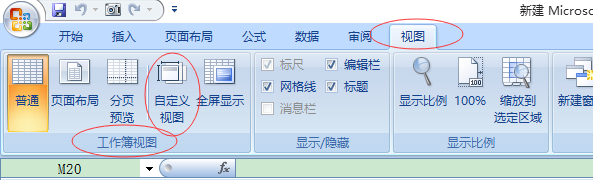
2、打开视图管理器窗口后,点击窗口中的【添加】按钮
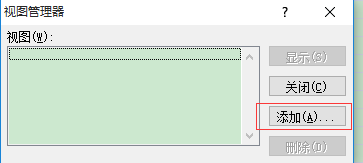
3、打开添加视图窗口后,输入视图名称,比如“普通”,然后再点确定
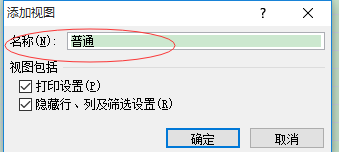
4、选定我们不需要打印的列,如F-H列,再点右键|隐藏
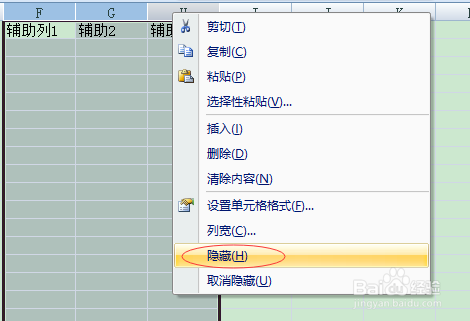
5、再次打开自定义视图窗口,添加名为“打印”的视图
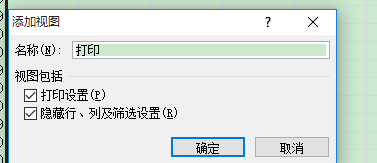
6、打印时,打开视图管理器对话框,在视图列表中选择“打印”,再单击“显示”按钮,这样打印出来的内容就不包括辅助列。
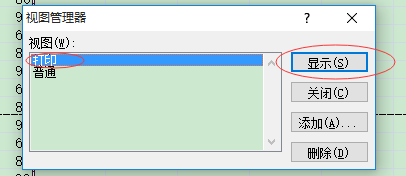
7、打印预览效果如下图所示,不包括辅助列。
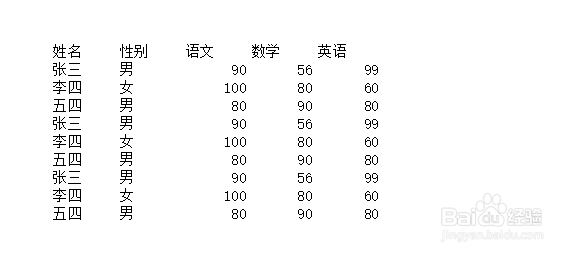
声明:本网站引用、摘录或转载内容仅供网站访问者交流或参考,不代表本站立场,如存在版权或非法内容,请联系站长删除,联系邮箱:site.kefu@qq.com。
阅读量:23
阅读量:110
阅读量:142
阅读量:152
阅读量:143